Utilisez le panneau de commande pour régler l’équilibre des couleurs. Vous ne pouvez pas effectuer de réglage à l’aide de l’interface utilisateur distante à partir d’un ordinateur.
Des droits d’administrateur ou des droits d’administrateur de l’appareil sont nécessaires.
Régler la balance des couleurs (Pour les Séries C7100 et Séries C5100)
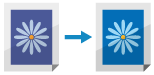
Réglez l’équilibre des couleurs jaune, magenta, cyan et noir lors de l’impression en couleur. Vous pouvez régler les niveaux des trois zones de densité pour chaque couleur.
1
Connectez-vous à la machine en tant qu'administrateur. Connexion à la machine
2
Sur le panneau de commande, appuyez sur [ Réglages/Enregistrement] sur l’écran [Accueil] ou un autre écran. Écran [Accueil]
Réglages/Enregistrement] sur l’écran [Accueil] ou un autre écran. Écran [Accueil]
 Réglages/Enregistrement] sur l’écran [Accueil] ou un autre écran. Écran [Accueil]
Réglages/Enregistrement] sur l’écran [Accueil] ou un autre écran. Écran [Accueil]L'écran [Réglages/Enregistrement] s'affiche.
3
Appuyez sur [Réglage/Maintenance]  [Régler type d'image]
[Régler type d'image]  [Balance des couleurs].
[Balance des couleurs].
 [Régler type d'image]
[Régler type d'image]  [Balance des couleurs].
[Balance des couleurs].L’écran de sélection du type de papier à ajuster s’affiche.
4
Sélectionnez [Non couché] ou [Couché].
5
Faites glisser le curseur vers la gauche ou la droite pour chaque couleur afin d’ajuster l’équilibre des couleurs.
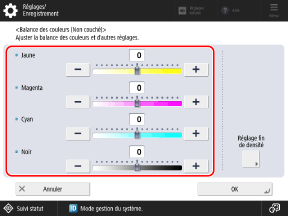
Exemple de réglage :
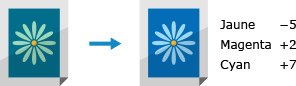
6
Appuyez sur [Réglage fin de densité], si nécessaire.
L'écran [Réglage fin de densité] s'affiche.
Vous pouvez sauter cette étape si vous ne souhaitez pas ajuster l’équilibre des couleurs pour chaque zone de densité. Passez à l’étape 9.
7
Sélectionnez la couleur pour effectuer un réglage précis et déplacez le curseur de chaque zone de densité vers la gauche ou la droite pour ajuster l’équilibre des couleurs.
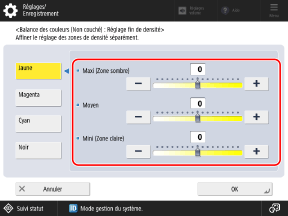
8
Appuyez sur [OK].
L’écran de réglage de l’équilibre des couleurs s’affiche à nouveau.
Appuyez sur [OK].
Les ajustements sont appliqués.